A corrida para a melhor solução de VPN é extremamente próxima e o menor detalhe pode ser a mudança do jogo. ExpressVPN é altamente considerado como o líder no campo, com um monte de coisas indo para ele.
No entanto, existem alguns problemas que fazem com que alguns usuários duvidem, e dizem respeito a um certo erro "Inesperado" que ocorre ocasionalmente, especialmente quando eles transmitem mídia dos sites com restrição geográfica.
O problema não é exatamente grave, pois raramente ocorre na plataforma Windows 10. No entanto, caso você tenha encontrado esse erro, fornecemos as etapas abaixo, que devem levar a uma resolução rápida.
Como corrigir erro inesperado ExpressVPN no Windows 10
- Experimente um servidor diferente
- Certifique-se de que você é elegível para o DNS do MediaStreamer
- Reinstale o ExpressVPN
- Verifique a conexão
- Desativar antivírus e firewall
- Envie um tíquete para o suporte do ExpressVPN
Recomendamos altamente o CyberGhost, um provedor líder de VPN que não foi relatado com problemas ou erros. Eles também têm uma equipe de suporte muito ágil pronta para ajudar. Confira agora suas características e preço (71% de desconto) na página oficial.
1: tente um servidor diferente
Primeiras coisas primeiro. Este erro é bastante baixo na ocorrência na plataforma Windows. É principalmente atormentado usuários iOS desde a versão do ExpressVPN para dispositivos portáteis da Apple tinha um bug. No entanto, mesmo que seja raro, ainda é um erro e vale a pena ser abordado. A primeira e a maneira mais fácil de resolver isso é alterar o estado, a localização ou o servidor.
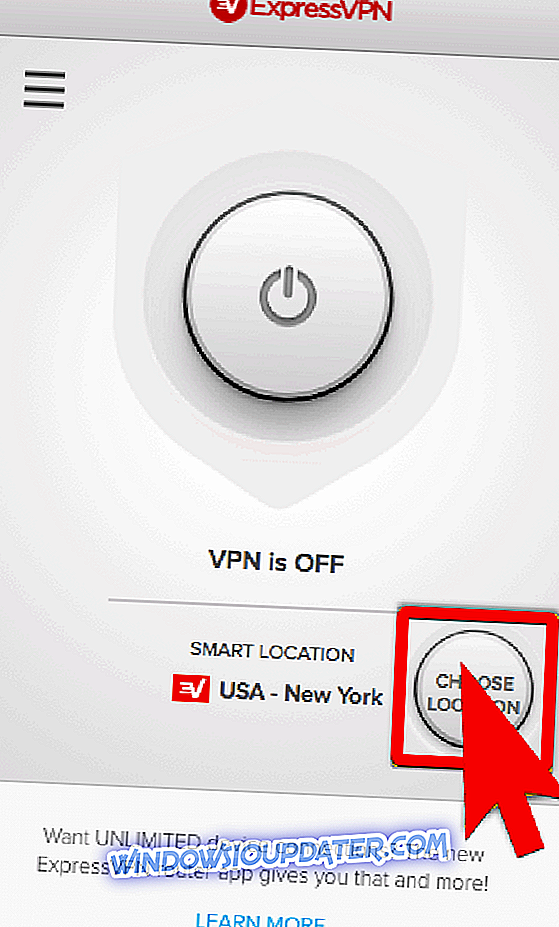
É muito comum os servidores com mais tráfego caírem. Além disso, às vezes o serviço de streaming irá impor limitações com base no endereço IP, então, ao mudar para outro, você deve ser capaz de superar isso. Naturalmente, se o serviço VPN completo não estiver completamente bloqueado pelo provedor de mídia.
Mudar para um servidor alternativo no cliente ExpressVPN é bastante simples e eles vêm em números, então você deve ter um tempo fácil encontrar aquele que se encaixa na conta. Como uma nota lateral, você pode tentar reduzir o nível de criptografia. Isso não está diretamente envolvido na aparência de “Erro inesperado”, mas pode ajudar, no entanto.
2: verifique se você é elegível para o DNS do MediaStreamer
Esse erro "Inesperado" ocorre principalmente quando os usuários tentam acessar a mídia de fluxo contínuo com uma restrição geográfica. Agora, como muitos deles (o Netflix é o melhor exemplo) tendem a bloquear serviços VPN, o ExpressVPN oferece uma configuração especial de DNS que permite que você acesse, digamos, o Netflix e reproduza vídeos HD. Para acelerar o buffer, o MediaStreamer DNS não é acompanhado por nenhum tipo de criptografia. Por outro lado, muitos usuários descartam essa opção, pois não querem interferir na configuração do DNS em seus PCs.
Você também pode experimentar a versão da Net Store da Microsoft Store em vez da versão executada no navegador. Alguns usuários tiveram mais sorte com essa abordagem.
Como essa não é a peça padrão do pacote ExpressVPN, você precisará se inscrever para usá-la. Se tiver sorte, isso deve permitir o acesso à mídia de streaming de sua escolha, sem quaisquer problemas. Agora, a inscrição e a configuração são bastante simples, portanto, siga as etapas fornecidas abaixo e você deverá concluir em questão de segundos:
- Primeiro, desative todas as configurações personalizadas de proxy e DNS no seu PC.
- Abra o site da ExpressVPN e faça login com suas credenciais.
- Clique nas configurações de DNS .
- Habilite ” Registrar automaticamente meu endereço IP ” e clique em Registrar meu endereço IP .

- Feche as configurações e abra o cliente da área de trabalho do ExpressVPN.
3: Reinstale o ExpressVPN
Os problemas com o cliente ExpressVPN para o Windows 10 são bastante raros. No entanto, como esta é uma aplicação como tantas outras, as coisas podem dar errado em um piscar de olhos. Em primeiro lugar, certifique-se de que sua cópia do ExpressVPN esteja atualizada. A sequência de atualização é gerenciada principalmente pelo serviço de atualização no aplicativo, mas você também pode verificá-la manualmente. Só para ter certeza de que tudo está como deveria estar.
Caso o erro mencionado seja persistente, recomendamos uma reinstalação limpa do cliente de desktop. Ao fazer isso, você restabelecerá o serviço VPN e reintegrará o ExpressVPN no shell do Windows. Se você não tiver certeza sobre como realizar uma reinstalação limpa, siga as etapas fornecidas abaixo:
- Na barra de pesquisa do Windows, digite Control e abra o Painel de Controle na lista de resultados.
- No modo de exibição Categoria, clique em Desinstalar um programa em Programas.

- Clique com o botão direito na sua solução VPN e desinstale-a.
- Use o IObit Uninstaller Pro (sugerido) ou qualquer outro desinstalador de terceiros para limpar todos os arquivos restantes e entradas de registro que a VPN tenha feito.
- Reinicie seu PC.
- Faça o download da versão mais recente do ExpressVPN e instale-o.
4: Verifique a conexão
Sempre que você resolver qualquer problema, mesmo que remotamente dependente da conexão, verifique se a conexão em si está totalmente funcional. Ou seja, mesmo que esse erro seja específico para ExpressVPN, as causas podem variar. E se quisermos ser meticulosos, há algumas coisas para verificar antes de passar para outra etapa.
O procedimento é praticamente o mesmo e engloba etapas padrão. Nós os fornecemos abaixo.
- Reinicie o seu PC, roteador e modem.
- Meça sua velocidade de largura de banda e, mais importante, uma latência do pacote de dados sem o ExpressVPN.
- Use conexão com fio em vez de sem fio.
- Execute o Solucionador de problemas de conexão do Windows.
- Flush DNS:
- Abra o Prompt de Comando clicando com o botão direito do mouse em Iniciar.
- Na linha de comando, digite os seguintes comandos e pressione Enter após cada um:
- ipconfig / release
- ipconfig / renew
- Depois disso, digite o seguinte comando e pressione Enter:
- ipconfig / flushdns
- Reinicie o serviço ExpressVPN.
- Na barra Pesquisa do Windows, digite Serviços e abra Serviços na lista de resultados.
- Localize o serviço ExpressVPN, clique com o botão direito nele e abra Propriedades .
- Pare o serviço e inicie-o novamente.
- Reinicie o seu PC e procure por mudanças.
- Atualize seu roteador.
- Redefinir o roteador para as configurações de fábrica.
5: Desativar antivírus e firewall
Esses ajustes se encaixam na categoria de “conexão”, mas decidimos dar a eles uma atenção extra, já que eles exigem explicações. Ou seja, um antivírus de terceiros no seu sentido clássico não deve interferir com ExpressVPN.
No entanto, muitos deles (como o BitDefender, que é uma verdadeira potência de segurança multifuncional) vêm com o firewall dedicado para proteção extra. E isso é algo que de bom grado interfere nas soluções VPN. Portanto, certifique-se de desabilitar o recurso antivírus ou, melhor ainda, colocar o ExpressVPN na lista de permissões e permitir que ele se comunique livremente.
No Windows 10, certifique-se de fazer o mesmo com o Firewall do Windows integrado. O Firewall do Windows também pode ser desativado, mas não o recomendamos. Whitelisting é, aqui também, uma opção muito melhor. Se você não tiver certeza de como deixar o cliente ExpressVPN se comunicar através dos limites do Firewall do Windows, siga as etapas abaixo:
- Na barra de pesquisa do Windows, digite Permitir e selecione " Permitir um aplicativo pelo Firewall do Windows ".
- Clique no botão " Alterar configurações" .

- Encontre ExpressVPN na lista e marque a caixa ao lado. Além disso, verifique se as redes pública e privada estão ativadas.
- Confirme as alterações e tente se conectar através da VPN novamente.
6: Envie um ticket para o suporte do ExpressVPN
Finalmente, se nenhuma das soluções sugeridas fez algum bem, a última coisa que você pode fazer é entrar em contato com o suporte do ExpressVPN. Em relação ao suporte aos clientes, a ExpressVPN é uma das líderes no mercado. Assim, você pode esperar pelo suporte adequado e oportuno e pela resolução rápida do problema em questão. Você pode contatá-los através de e-mail ou através da opção Live Chat disponível no site oficial.
Com isso, podemos concluir. Esperamos que você encontre a cura para a dor nos passos acima mencionados. Caso você esteja familiarizado com uma solução alternativa ou tenha alguma dúvida sobre os que apresentamos, sinta-se à vontade para compartilhá-los conosco. Isso pode ser feito na seção de comentários, logo abaixo.





